在windows2003系统中安装IIS 文档版_风讯Cms教程
本节教程重点:
1:知道网站运行的条件。
2:学会安装IIS。
我们架设网站,必须安装internet信息服务治理器,也就是我们常说的IIS,只有安装好IIS以后,你才可能更方便的在本机架设asp网站。那么这一节,我们就来讲述如何安装IIS。 有过安装IIS经验的朋友可不看本节。
首先我们将windows2003系统安装光盘放入光驱中。依次在电脑右下角,单击 开始 → 控制面板 →选择填加删除程序。 显示如图一: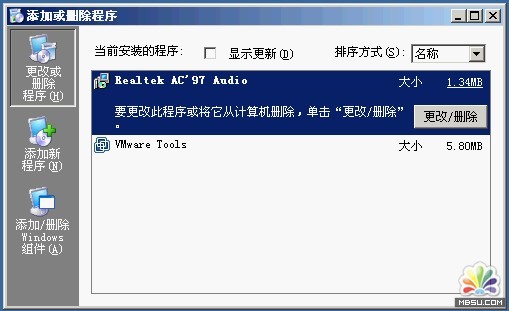
然后单击 填加/删除windows组件 ,弹出一个新的对话框,显示如图二: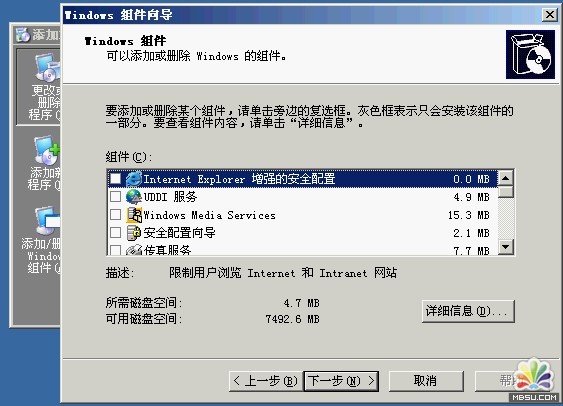
然后拖动下拉滚动条,将鼠标选中 应用程序服务器。,并在前面打钩。显示如图三: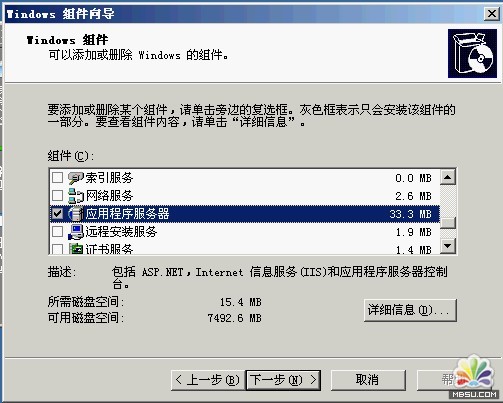
然后单击 下一步 ,进入安装界面, 显示如图四: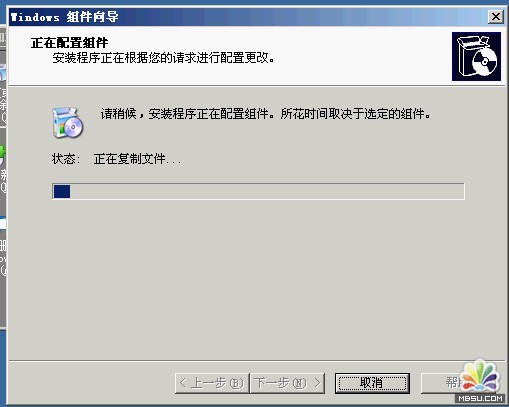
至此,iis 安装完成。显示如图五: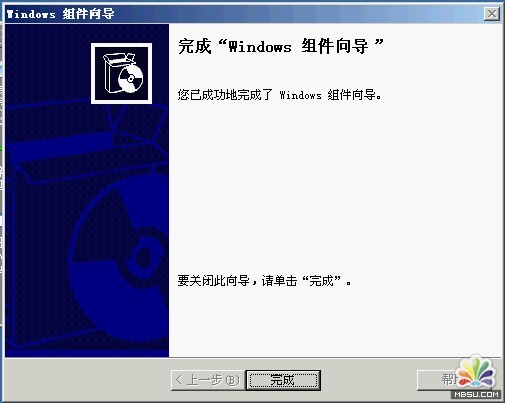
我们单击完成, 关闭 填加删除程序 窗口。下面我们看看我们的iis安装成功了没有?
我们依次单击 开始 → 治理工具 → Internet 信息服务(IIS)治理器 ,弹出如下图五: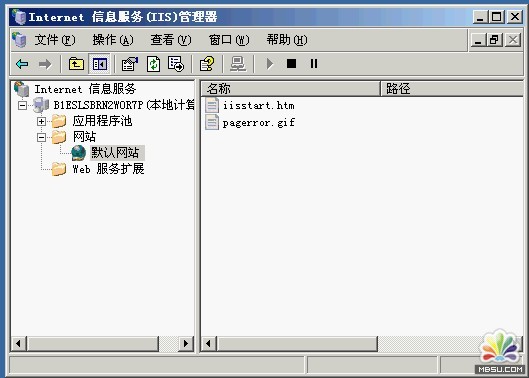
至此,我们可以确认,IIS安装完成。下面需要给大家强调一下windows2003服务器中安装iis以后所必须要注重的地方。。安装完IIS以后,windows2003IIS默认没有开启父路径、 默认没有开启asp访问权限、默认数据提交限制最大为200K 。这些都需要我们改。
我们首先开启asp访问权限, 步骤如下:打开internet信息服务器治理器 。选中Web服务扩展。选中右侧Active Server Pages ,单击 答应。 如图六所示: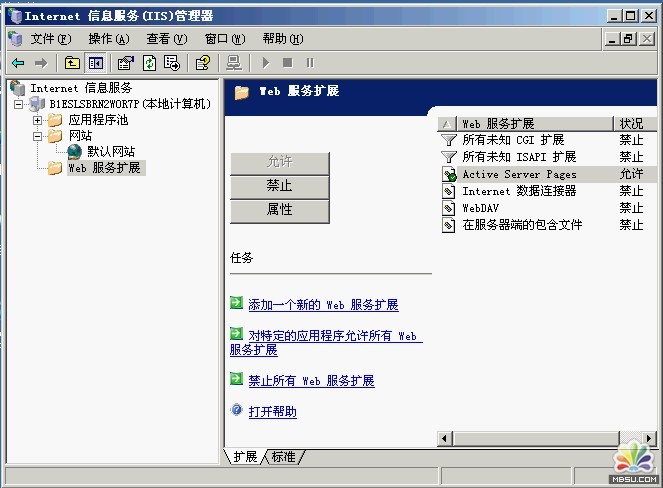
然后我们开启asp访问父路径, 顺序依次是 单击 网站 → 属性 → 主目录 → 配置 → 选项 → 启用父路径 ,显示如图七: 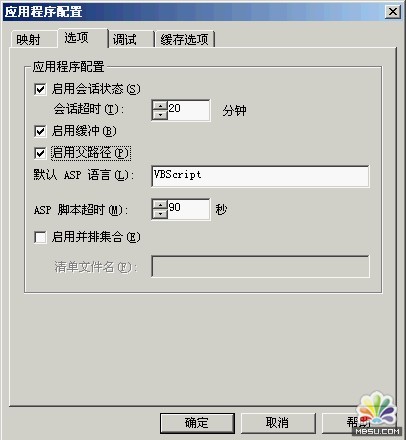
设置完成后,我们在IE浏览器中输入 http://localhost 则显示如下图。。
下一节就就可以正式建网站了。下一节里我们会开始介绍风讯网站治理系统。 http://bbs.foosun.net
- 相关链接:
- 教程说明:
风讯Cms教程-在windows2003系统中安装IIS 文档版
 。
。